
Kandungan
Dalam artikel ini: WindowsMacintosh
Ia kadang-kadang sangat menyakitkan untuk memasang permainan atau perisian pada komputer. Berikut adalah beberapa penyelesaian untuk menjadikan tugas anda lebih mudah.
peringkat
-
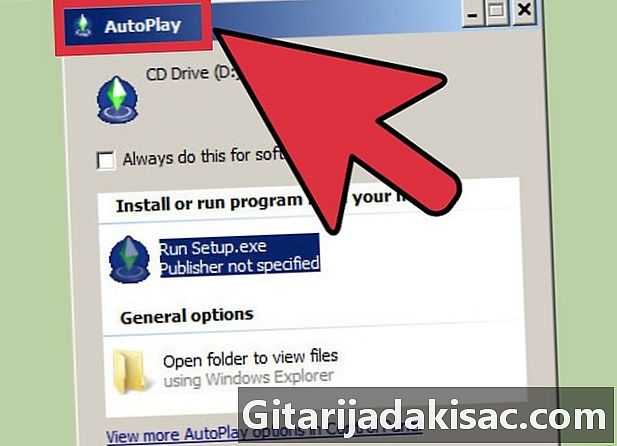
Masukkan CD atau DVD ke dalam pemacu komputer anda. Ini akan secara automatik mengesan bahawa cakera telah dimasukkan dan tetingkap akan dibuka pada skrin. Ia boleh mengambil masa 30 saat. Sementara itu, anda perlu mendengar putaran cakera dalam pemain. -

Cari aplikasi secara manual. Jika tiada apa yang berlaku selepas 30 saat, buka tetingkap cakera keras utama anda (biasanya terletak di bahagian atas kanan desktop) dan cari ikon di mana muncul nama permainan anda. -

Jika permainan datang dengan Read Me, baca dokumen terlebih dahulu. Ia mungkin mengandungi maklumat penting tentang pemasangan. -

Pasang permainan Mungkin akan ada program pemasangan. Jika ya, klik dua kali dan ikuti arahan. DVD juga boleh memaparkan folder permainan, serta anak panah yang menunjuk ke folder Aplikasi. Dalam kes ini, seret folder ke ikon dari folder Aplikasi yang muncul. Permainan ini akan disalin ke folder ini. -

Sentiasa baca cetakan halus. Sekiranya permainan itu disertakan dengan program pemasangan dan anda ingin mengurusnya dalam masa yang sama dengan mempelajari lebih lanjut mengenai hak cipta, keadilan dan janji pemaju untuk tidak mendedahkan nama anda kepada pihak ketiga atau jika anda fikir penting untuk mengetahui apa hak pembangun dikaitkan, jadi baca terma dan syarat penggunaan dan apa-apa dokumen undang-undang lain yang ditawarkan kepada anda. Jika tidak, ikuti arahan di skrin dan terima semua yang anda minta.
Kaedah 1 Windows
-
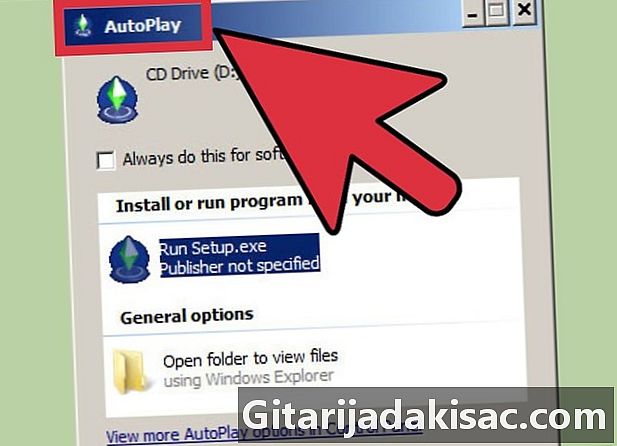
Masukkan CD atau DVD ke dalam pemacu komputer anda. Ini akan secara automatik mengesan bahawa cakera telah dimasukkan dan tetingkap akan dibuka pada skrin. Ia boleh mengambil masa 30 saat. Sementara itu, anda perlu mendengar putaran cakera dalam pemain. -

Cari aplikasi secara manual. Jika tiada apa yang berlaku selepas 30 saat, buka tetingkap "My Computer" dan cari ikon di mana nama permainan anda muncul.- Jika anda tidak melihatnya, klik pada ikon "media boleh tanggal" atau "cakera tempatan" dan buka folder.
-
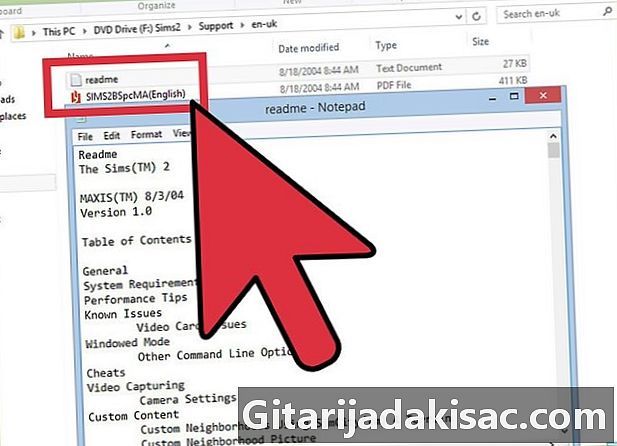
Jika permainan datang dengan Read Me, baca dokumen terlebih dahulu. Ia mungkin mengandungi maklumat penting tentang pemasangan. -

Klik Pasang. Apabila anda telah menemui perisian dan membaca apa-apa, baca saya, klik dua kali pada permainan atau pemasang dan ikuti arahan pada skrin. -
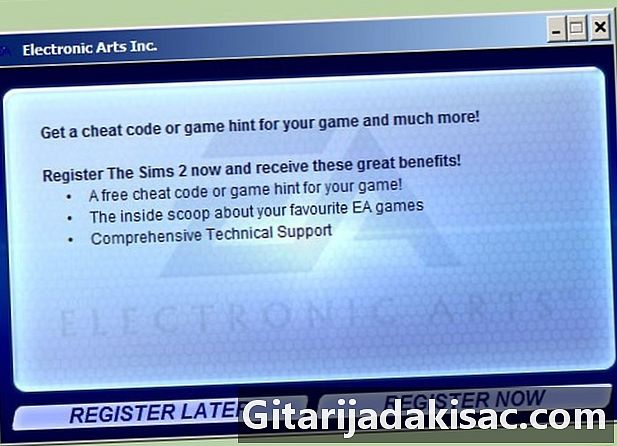
Sentiasa baca cetakan halus. Jika anda ingin mengetahui lebih lanjut mengenai hak cipta, keadilan dan janji pemaju untuk tidak mendedahkan nama anda kepada pihak ketiga atau jika anda fikir ia adalah penting untuk mengetahui hak pemaju yang diberikan, maka baca syarat dan syarat penggunaan dan apa-apa yang lain dokumen undang-undang yang ditawarkan kepada anda. Jika tidak, ikuti arahan di skrin dan terima segala yang diminta oleh anda. -
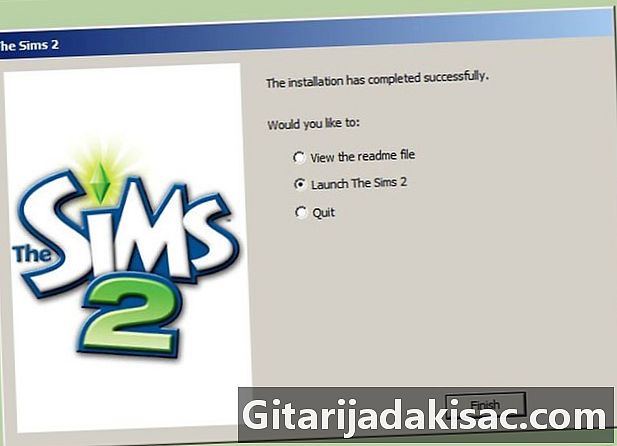
Tunggu sementara komputer memasang program. Ini boleh menjadi cepat atau memakan masa bergantung kepada kerumitan permainan dan kelajuan pemasangan anda. -

Mulakan permainan Bersenang-senang!
Kaedah 2 Macintosh
-
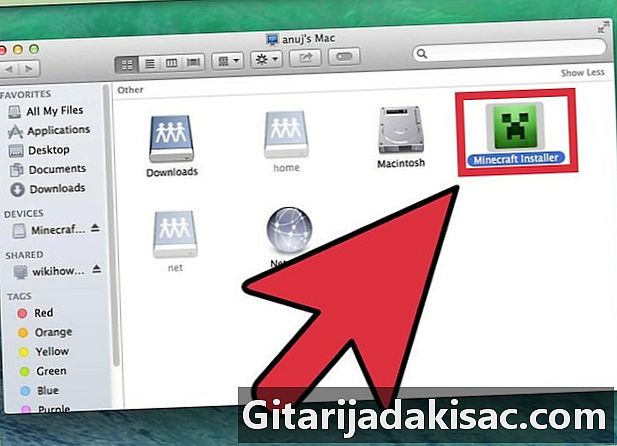
Masukkan CD atau DVD ke dalam pemacu Mac anda. Ini akan secara automatik mengesan bahawa cakera telah dimasukkan dan tetingkap akan dibuka pada skrin. Ia boleh mengambil masa 30 saat. Sementara itu, anda perlu mendengar putaran cakera dalam pemain. -

Cari aplikasi secara manual. Jika tiada apa yang berlaku selepas 30 saat membuka tetingkap cakera keras utama anda (biasanya terletak di bahagian atas kanan desktop) dan cari ikon di mana muncul nama permainan anda. -
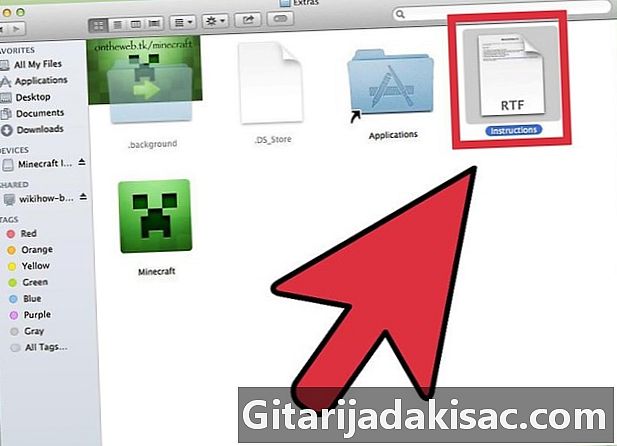
Jika permainan datang dengan Read Me, baca dokumen terlebih dahulu. Ia mungkin mengandungi maklumat penting tentang pemasangan. -
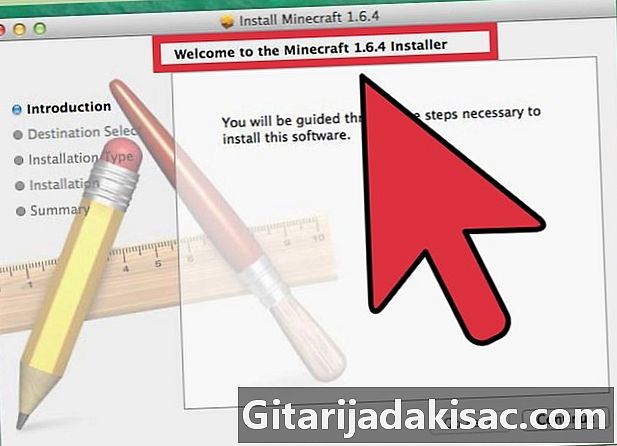
Pasang permainan Mungkin akan ada program pemasangan. Jika ya, klik dua kali dan ikuti arahan pada skrin.- DVD juga boleh memaparkan folder permainan, serta anak panah yang menunjuk ke folder Aplikasi. Dalam kes ini, hanya seret folder permainan ke ikon dalam folder Aplikasi yang muncul. Permainan ini akan disalin ke dalam folder.
-

Sentiasa baca cetakan halus. Sekiranya permainan itu disertakan dengan program pemasangan dan anda ingin mengurusnya dalam masa yang sama dengan mempelajari lebih lanjut mengenai hak cipta, keadilan dan janji pemaju untuk tidak mendedahkan nama anda kepada pihak ketiga atau jika anda fikir penting untuk mengetahui apa hak pembangun dikaitkan, jadi baca terma dan syarat penggunaan dan apa-apa dokumen undang-undang lain yang ditawarkan kepada anda. Jika tidak, ikuti arahan di skrin dan terima segala yang diminta oleh anda.- Sekiranya anda memasang permainan dengan menyeret ikon dalam folder Aplikasi, anda mungkin perlu menerima terma penggunaan sebelum anda boleh memainkan kali pertama anda memainkan permainan.
-
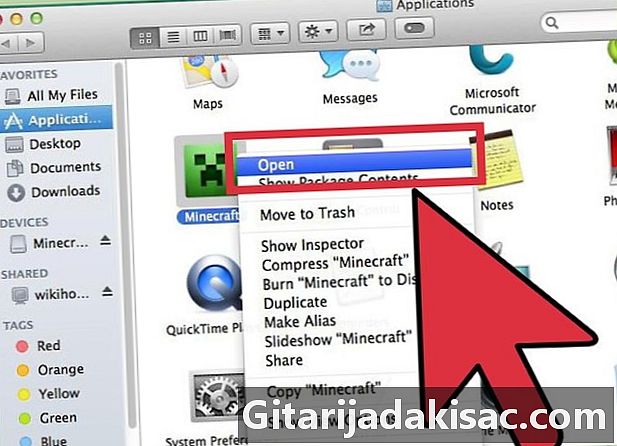
Mulakan permainan Jangan lupa untuk diselesaikan dengan baik jika anda berhasrat bermain beberapa jam pada satu masa.